苹果手机邮件怎么设置签名?iPhone邮件签名设置教程
互联网2022-11-24 10:03
苹果手机邮件怎么设置签名?这篇文章主要介绍了iPhone邮件签名设置教程,需要的朋友可以参考下
在苹果手机中有自带邮件,我们可以通过该邮件进行各好友联系,那么在邮件中该如何设置签名?以下是设置方法,希望能够帮到你。
iPhone邮件签名设置教程
点击手机桌面“设置”打开,如下图
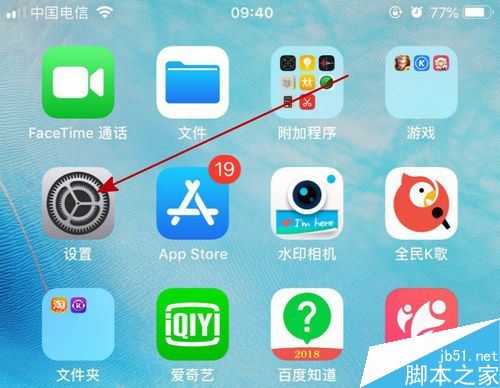
然后点击“邮件”打开,如下图
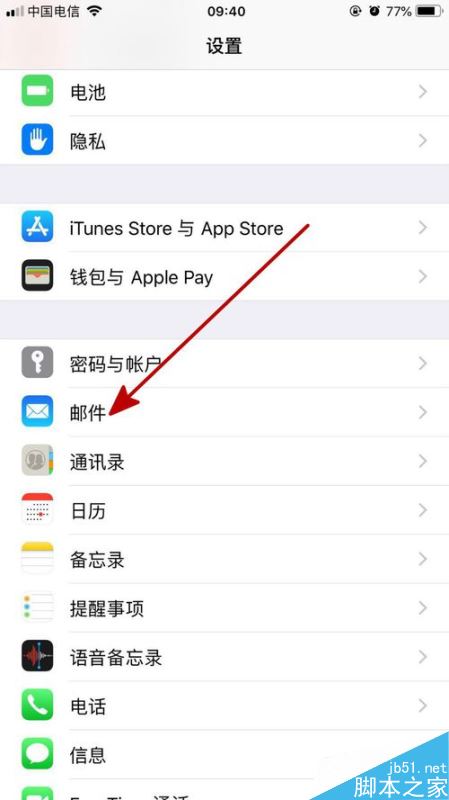
接着点击“签名”,在输入框内输入自己需要的内容即可。如下图
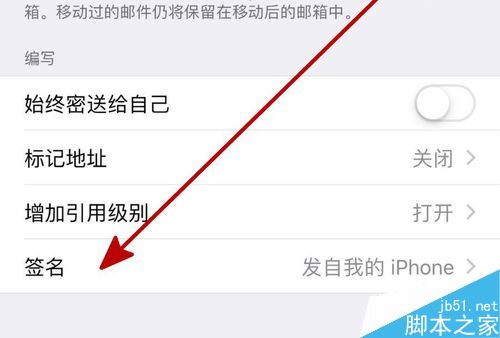
同时我们还可以对邮件列表进行设置,如下图
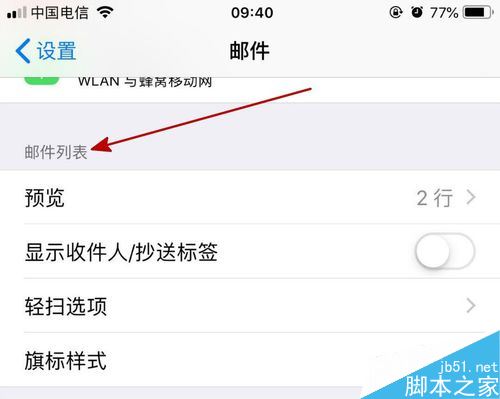
还有在邮件主题中,根据自己的需要打开相应的开关,如下图
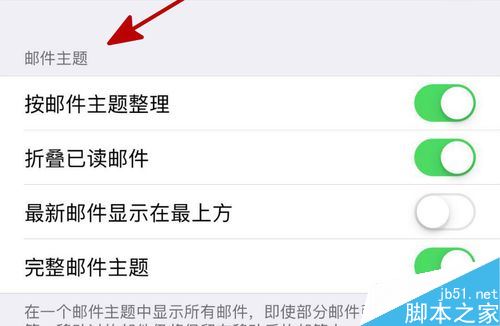
以上就是邮件签名和一些个人需要的设置方法。
推荐阅读:
iphone怎么投屏到电脑?苹果手机投屏到电脑图文教程
iphone如何更换字体样式 苹果手机轻松更换字体方法
iphone怎么关闭Apple ID两步验证 苹果手机关闭两步验证方法
以上就是本篇文章的全部内容了,希望对各位有所帮助。如果大家还有其他方面的问题,可以留言交流,请持续关注佳人女性!
推荐阅读
 扫码访问
扫码访问 扫码访问
扫码访问


